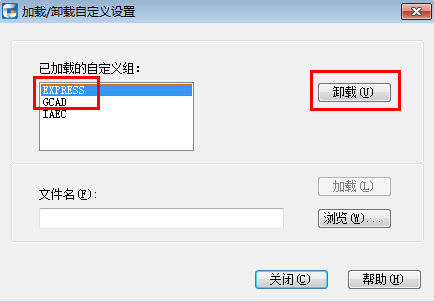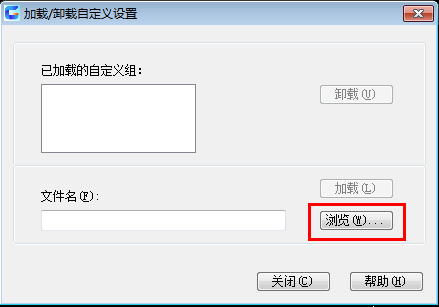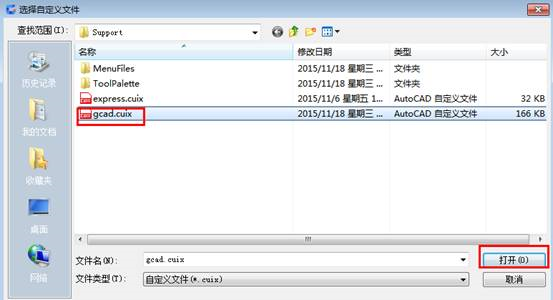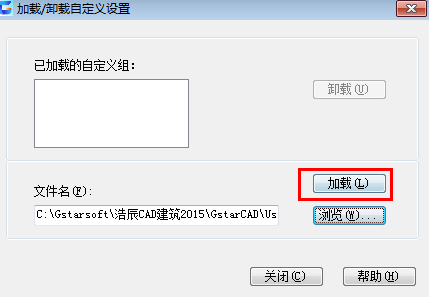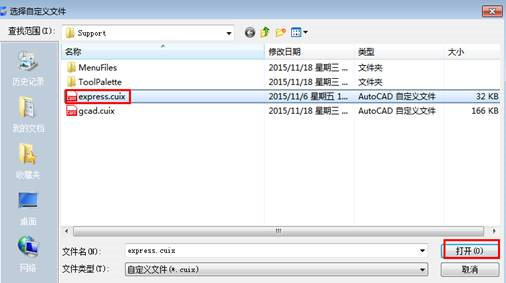建筑CAD最上面的菜单栏不见了怎么办? |
您所在的位置:网站首页 › 天正给排水上面菜单栏不见了 › 建筑CAD最上面的菜单栏不见了怎么办? |
建筑CAD最上面的菜单栏不见了怎么办?
|
在打开CAD软件后,发现软件最上面的菜单栏显示不全或者是直接不显示,根本无法画图,这是什么情况?建筑CAD最上面的菜单栏不见了怎么解决?本文小编就来给大家分享一下浩辰CAD建筑菜单栏显示不全的解决办法。 如下图所示,浩辰CAD建筑软件最上面的菜单栏显示不全,无法使用。
1、首先打开浩辰CAD建筑软件,然后在命令行输入命令:menuload,点击回车键便可调出【加载/卸载自定义设置】对话框,在【已加载的自定义组】列表中依次选择【EXPRESS】和【GCAD】,点击【卸载】。如下图所示:
2、卸载完成后,点击【浏览】按钮。如下图所示:
3、在弹出的【选择自定义文件】对话框中找到浩辰CAD建筑的安装目录,在【Support】文件夹中选择gCAD.cuix文件,点击【打开】按钮。如下图所示:
如果安装软件的时候没有修改目录,则是C:\Gstarsoft\浩辰CAD建筑2015\GstarCAD\UserDataCache\Support 4、此时会跳回【加载/卸载自定义设置】对话框,点击【加载】按钮。如下图所示:
5、再次点击【浏览】按钮,重复以上操作,在【Support】文件夹中选择express.cuix文件(这个是扩展工具菜单),点击【打开】,点击【加载】。
在浩辰CAD建筑软件中通过以上几步便可解决CAD最上面的菜单栏不见了的问题,你学会了吗?如果是给排水、暖通、电气也是类似的步骤,只要找对其对应的软件路径即可,小编就不再赘述了。 |
【本文地址】
今日新闻 |
推荐新闻 |